En el mundo de hoy, la importancia de un intercambio de información rápido y conveniente no puede ser subestimada. Google Drive facilita mucho nuestra vida al permitirte subir documentos de cualquier tipo, verlos y editarlos fácilmente, así como proporcionar diferentes niveles de acceso a otros usuarios. Una de las formas más sencillas de subir archivos a Google Drive y gestionar tus archivos en línea es CloudMounter.
Escenario de usuario:
Nos gustaría subir un archivo PDF a Google Drive. El archivo PDF estará en la unidad C o D y la ruta será accesible. En Google, tenemos un nombre de carpeta y la ruta de la carpeta de Google disponible. ¿Existe alguna actividad estándar o personalizada para subir archivos desde la computadora a una carpeta de Google Drive?— en el Foro de la Comunidad de UiPath
Cómo subir archivos a Google Drive a través de CloudMounter
CloudMounter es un cliente de Google Drive sencillo que facilita el trabajo con archivos almacenados en línea.
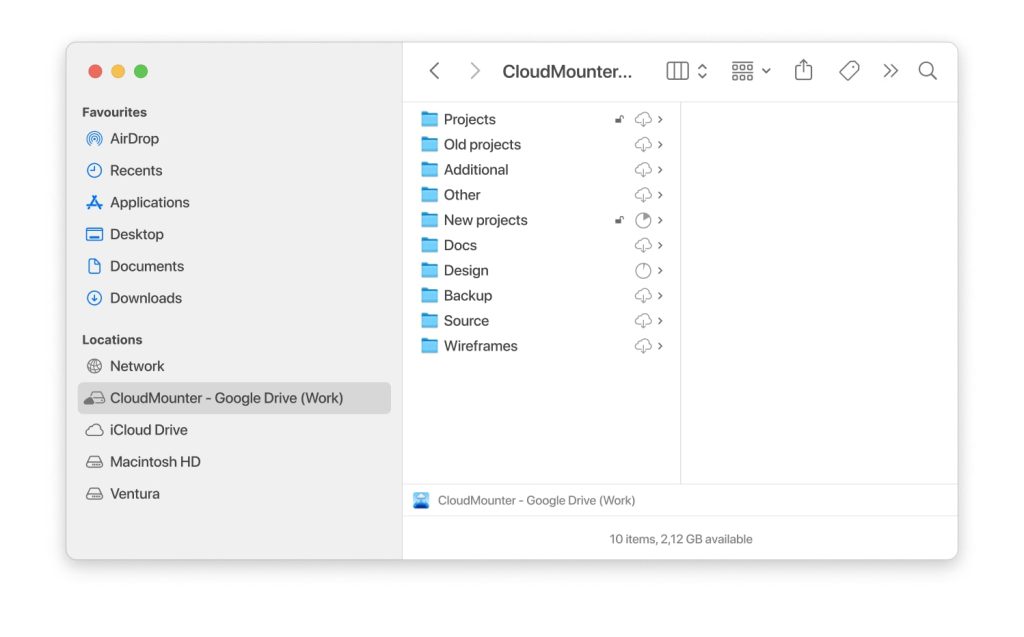
Para subir archivos a Google Drive, debes seguir estos sencillos pasos:
- Busca el archivo/los archivos/carpeta/las carpetas necesarias en Finder que deseas agregar a Google Drive.
- Con la ayuda de la siguiente combinación puedes mover archivos a Google Drive: arrastrar y soltar; cmd+C/cmd+V.
Gracias a la integración perfecta en el sistema de archivos nativo de macOS, puedes guardar en Google Drive cualquier información que necesites directamente desde Finder y gestionar tus archivos en línea como si fueran locales.
Cómo subir un archivo a Google Drive a través de la versión web
La versión web del conocido almacenamiento en la nube de Google funciona perfectamente en cualquier dispositivo y a través de cualquier navegador. Se proporcionan 15 GB de espacio de forma gratuita a los usuarios, pero siempre puedes adquirir espacio adicional si lo necesitas.
1. Abre Google Drive y haz clic en el botón Crear en la esquina superior izquierda.
2. En esta etapa, puedes elegir Subir archivos o Subir carpeta. Esto no afectará la secuencia de acciones posterior.
3. Seleccione subir archivos o subir carpeta a Google Drive.
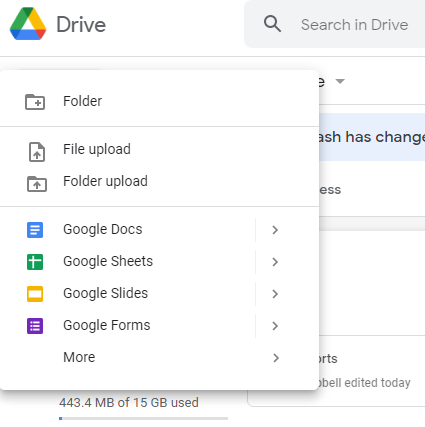
4. Selecciona los elementos de tu computadora que deseas agregar al almacenamiento en la nube. Para marcar varios elementos a la vez, haz clic en ellos con el mouse mientras mantienes presionada la tecla Shift o Ctrl en el teclado. Luego haz clic en Abrir.
5. Selecciona los archivos para subirlos a la versión de Google Drive en la PC. Aparecerá un mensaje sobre la adición de archivos en la ventana. Dependiendo de su tamaño, la descarga puede tardar desde unos segundos hasta varios minutos.
6. Espera hasta que todos los archivos se hayan añadido a Google Drive.
Si en el proceso de agregar notas que no hay progreso, se recomienda repetir los pasos. El tiempo máximo de carga no debe exceder los 5-10 minutos. Por favor, ten en cuenta que si cierras la pestaña del navegador antes de completar el proceso, la carga se interrumpirá.
También puedes agregar cualquier archivo o carpeta desde tu computadora a Google Drive arrastrándolos y soltándolos en la ventana del navegador.
Sube carpetas a la unidad a través de la aplicación de escritorio
Para transferir eficientemente grandes cantidades de datos, como carpetas con gigabytes de archivos, utiliza la aplicación de escritorio de Google Drive. Esta herramienta crea una carpeta especial de Google Drive en tu computadora. Todos los archivos que coloques allí se sincronizan y suben automáticamente a tu almacenamiento en la nube de Google Drive.
- Descarga la aplicación de Google Drive en tu computadora. Una vez instalada, Google Drive debería aparecer como una carpeta en la barra lateral del Finder.
- Abre la aplicación.
- Abre otra ventana del Finder y navega hasta la carpeta que deseas subir.
- Arrastra la carpeta desde su ubicación y suéltala en la carpeta de Google Drive.
- Alternativamente, puedes usar el comando Copiar y Pegar.
- Los archivos se sincronizarán automáticamente con tu almacenamiento en la nube de Google Drive.
Cómo acelerar la subida a Google Drive
Una serie de factores diferentes pueden afectar tu velocidad de subida con Google Drive:
- Tamaño del archivo: probablemente este sea el factor más importante que afecta tu velocidad de subida. Obviamente, los archivos más grandes tomarán considerablemente más tiempo que los archivos pequeños. La alta resolución y la alta definición afectan el tamaño de los archivos, lo que significa que incluso con un cargador de alta velocidad, un archivo de video de buena calidad tomará mucho más tiempo que uno de menor calidad. Además, los archivos sin comprimir ocuparán mucho espacio, especialmente los archivos de video.
- Conectividad y velocidad de Internet: una conexión rápida es crucial si quieres sacar el máximo provecho de Google Drive. Sin un límite de velocidad decente, nunca podrás subir archivos tan rápido como quisieras.
- Capacidad del dispositivo: la velocidad de subida también se ve afectada por la capacidad de tu dispositivo. Si tienes un dispositivo con muchos programas innecesarios ejecutándose en segundo plano, la velocidad se verá afectada negativamente. También puedes notar que tu dispositivo, y cualquier subida, funcionarán considerablemente más lento cuando el disco duro esté cerca de su capacidad máxima.
Haz que la subida a Google Drive sea más rápida
Hay varias formas diferentes de aumentar la velocidad de carga:
- Reducir el tamaño del archivo: hay varias maneras de reducir el tamaño de un archivo. Una es convertir el archivo para que funcione a una resolución menor. Los archivos de menor calidad ocupan menos espacio y se cargan más rápido. También puedes simplemente comprimir un archivo. Esta es la forma más rápida de reducir espacio y te permite almacenar archivos grandes en forma comprimida, los cuales pueden descomprimirse cuando desees descargarlos y verlos.
- Cambiar la configuración de la aplicación: puedes modificar la configuración, ya sea que estés usando la aplicación de Google Drive o la versión web. Con la aplicación, ve a opciones avanzadas y selecciona ‘proxy’, luego elige ‘conexión directa’. Después, en ‘ancho de banda’, escoge ‘no limitar la tasa de carga’. Cuando uses la versión para navegador, ve a configuración y selecciona la opción ‘borrar datos’ que se encuentra dentro de la configuración de privacidad y seguridad.
- Verificar la velocidad de carga de Google Drive: al comprobar la velocidad de carga de Google Drive, puedes averiguar si existe un problema importante. Una prueba de velocidad de carga te indicará cuál es tu velocidad, siendo la velocidad ideal estimada en unos 45 MB/segundo. Si tu velocidad es notablemente menor a esto, podría ser una señal de problemas importantes con tu hardware o conexión a internet.
Cómo agregar archivos a Google Drive desde el teléfono
La aplicación móvil de Google Drive para iOS y Android proporciona una sincronización rápida del almacenamiento en la nube entre dispositivos. Subir videos, fotos y otros archivos tarda varios minutos dependiendo del tamaño. Se recomienda dividir los objetos en carpetas para un uso más conveniente posteriormente.
Subiendo archivos usando teléfonos con iOS
Los servicios de Google no están integrados en los dispositivos de Apple. Para subir archivos a Google Drive en iOS, primero necesitas descargar la aplicación correspondiente.
1. Descarga Google Drive desde la App Store.
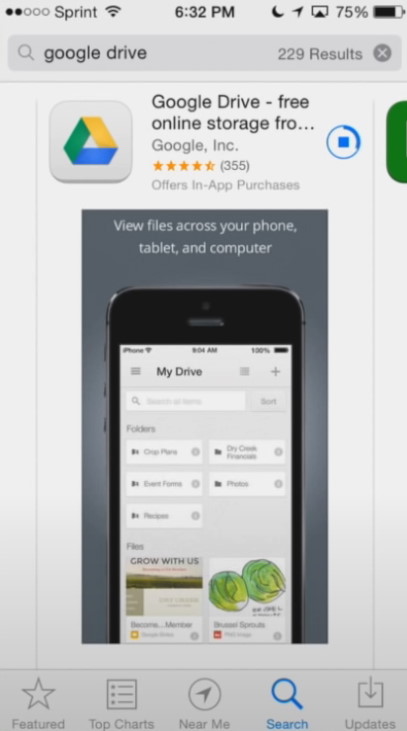
2. Abre la aplicación de Google Drive en tu dispositivo e inicia sesión si es necesario. En la esquina inferior derecha, toca el signo Más.
3. En la ventana que aparece, haz clic en Subir.
4. Elige lo que deseas agregar al almacenamiento: fotos y videos o archivos. Independientemente de la elección, la secuencia de pasos siguientes será la misma.
5. Puedes subir hasta 25 archivos a la nube al mismo tiempo. Selecciona los que desees tocando suavemente el círculo en la esquina inferior izquierda de cada foto. Luego haz clic en Subir en la esquina superior derecha.
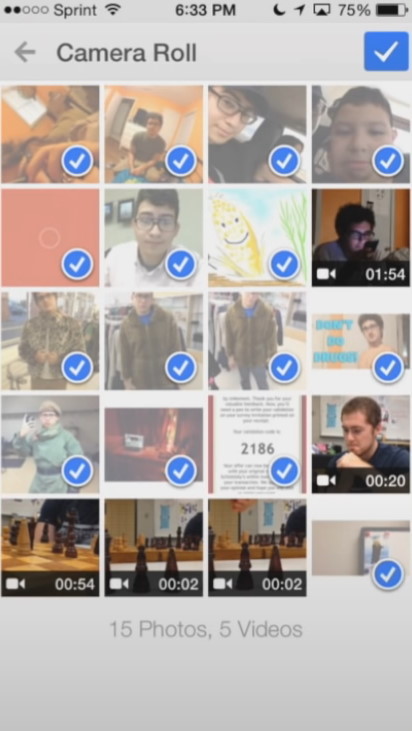
6. Espere mientras se completa el proceso de agregarlos.
Cómo agregar archivos a Google Drive usando teléfonos con Android
A diferencia de iOS, en casi todos los smartphones Android, el almacenamiento de Google es un programa preinstalado y no tienes que descargarlo adicionalmente.
1. Abre la aplicación en tu smartphone y toca el ícono de Más en la esquina inferior derecha.
2. Selecciona la sección de Subida.
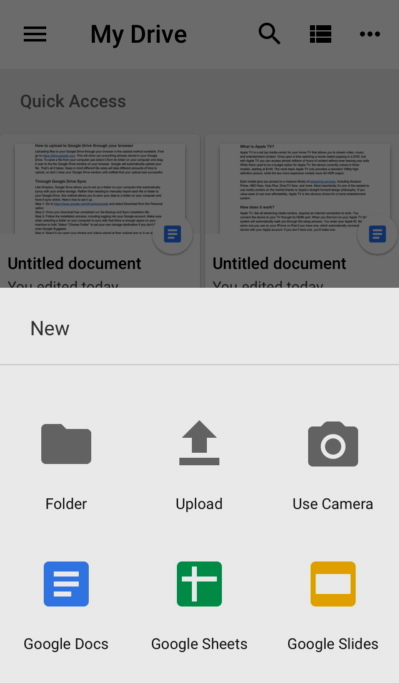
3. Para marcar archivos, mantén presionado ligeramente el primer elemento. Para añadir más, simplemente tócalos una vez.
4. Haz clic en el botón Abrir en la esquina superior derecha.
5. Espera hasta que los archivos estén listos para descargar.
Los datos añadidos al almacenamiento aparecerán en la aplicación en unos minutos. Se recomienda no cerrarla hasta que la descarga esté completa para evitar fallos.
Causas de cargas fallidas en Google Drive
Uno de los problemas más comunes al transferir datos a Google Drive son los fallos de carga. Hay varias razones por las que esto podría ocurrir. Aquí tienes algunas de ellas:
- Conexión a Internet deficiente: Las bajas velocidades de Internet pueden hacer que Google Drive funcione mal, así que vale la pena comprobar la velocidad de tu red si tienes problemas constantemente.
- Programas antivirus y otras extensiones: Estos pueden causar posibles problemas al intentar subir archivos grandes a Google Drive.
- Tipos de archivos: Aunque Google Drive es compatible con todos los tipos de archivos, existen límites de tamaño para cada uno. Por ejemplo, un documento de texto no puede superar los 50 MB de tamaño. Para otros tipos de archivo, como los videos, el tamaño máximo es de 5 TB.
- Limitación de espacio de almacenamiento: Google Drive proporciona una cantidad limitada de espacio de almacenamiento en función de tu plan. Si excedes este límite, no podrás subir nuevos archivos.
- Problemas del navegador: A veces, el navegador que utilizas puede causar problemas de descarga debido a datos en caché, cookies o versiones desactualizadas.
Conclusión
Esperamos que nuestra información sobre cómo guardar archivos en Google Drive no sea tan difícil de entender. En este material, se han explicado todas las acciones necesarias, lo que ahora le ayudará a comprender el tema y beneficiarse del uso del almacenamiento en la nube.
Preguntas Frecuentes
- Acceso rápido a los archivos descargados previamente.
- Interfaz intuitiva y fácil de usar.
- 15 GB de almacenamiento gratuito y la opción de adquirir espacio adicional sin costo.
- Almacenamiento de alta calidad y protección confiable de los datos existentes, lo que dificulta el acceso a la información por parte de los estafadores.
- La capacidad de compartir archivos de Google Drive con otros usuarios.
- Carga rápida de documentos al servidor.
- Documentos: hasta 1.02 millones de caracteres. Si conviertes un documento de texto al formato de Google Docs, puede tener hasta 50 MB.
- Hojas de cálculo: hasta 5 millones de celdas creadas o convertidas a Google Sheets.
- Presentaciones: hasta 100 MB para presentaciones convertidas a Google Slides.
- Google Sites (nuevo): hasta 200,000 caracteres por página, 10,000 imágenes por sitio y hasta 1,000 páginas (máximo 10 millones de caracteres).
- Todos los demás archivos: hasta 5 TB.
Puedes subir películas a Google Drive. Sin embargo, debes tener en cuenta la velocidad de tu Internet y la cantidad de espacio libre en tu Google Drive. El procedimiento para subir películas es el mismo que para otros archivos.
Sí, subir música a Google Drive es tan fácil como añadir otros archivos. Para ello, debes ir a tu Google Drive, crear una carpeta desde el menú (si es necesario) y arrastrar el audio necesario a esta carpeta.
Las instrucciones a continuación son para la versión web de Google Drive, ya que podría enfrentar problemas de carga:
- Verifica tu conexión a Internet.
- Verifica el estado de Google Drive.
- Desactiva el antivirus y el firewall.
- Vuelve a conectar tu cuenta.
- Divide la descarga en partes más pequeñas.
- Cambia el nombre del archivo.
- Borra la caché.
Google está diseñado para manejar archivos individuales de hasta 5 TB. Sin embargo, si descubres que al subir carpetas grandes se retrasa o falla la descarga de Google Drive, intenta navegar a la carpeta seleccionando todo lo que hay dentro y subiendo todo como archivos separados. Google Drive los pondrá en cola automáticamente y podrá manejar los archivos mejor.
